RANSOM_SEQUR.THDBGAH
Gen:Variant.Razy.178861 (BITDEFENDER); Trojan.Gen.2 (NORTON); HEUR:Trojan-Ransom.Win32.Generic (KASPERSKY)
Windows

Tipo de malware
Ransomware
Destructivo?
No
Cifrado
Sí
In the Wild:
Sí
Resumen y descripción
Detalles técnicos
Rutina de infiltración
Infiltra los archivos siguientes:
- %Start Menu%\Programs\Startup\HOW DECRIPT FILES.hta
- %Desktop%\{generated random 40-letter string}.txt
(Nota: %Start Menu% es la carpeta Menú Inicio del usuario activo, que en el caso de Windows 98 y ME suele estar ubicada en C:\Windows\Profiles\{nombre de usuario}\Menú Inicio, en el caso de Windows NT en C:\WINNT\Profiles\{nombre de usuario}\Menú Inicio y en el caso de Windows 2000, XP y Server 2003 en C:\Documents and Settings\{nombre de usuario}\Menú Inicio).
. %Desktop% es la carpeta Escritorio del usuario activo, que en el caso de Windows 98 y ME suele estar en C:\Windows\Profiles\{nombre de usuario}\Escritorio, en el caso de Windows NT en C:\WINNT\Profiles\{nombre de usuario}\Escritorio y en el caso de Windows 2000, XP y Server 2003 en C:\Documents and Settings\{nombre de usuario}\Escritorio).)Otros detalles
Muestra los cuadros de mensaje siguientes:
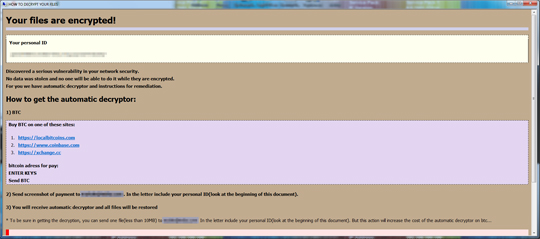
Soluciones
Step 1
Los usuarios de Windows ME y XP, antes de llevar a cabo cualquier exploración, deben comprobar que tienen desactivada la opción Restaurar sistema para permitir la exploración completa del equipo.
Step 3
Identificar y terminar los archivos detectados como RANSOM_SEQUR.THDBGAH
- Para los usuarios de Windows 98 y ME, puede que el Administrador de tareas de Windows no muestre todos los procesos en ejecución. En tal caso, utilice un visor de procesos de una tercera parte (preferiblemente, el Explorador de procesos) para terminar el archivo de malware/grayware/spyware. Puede descargar la herramienta en cuestión aquí.
- Si el archivo detectado aparece en el Administrador de tareas o en el Explorador de procesos, pero no puede eliminarlo, reinicie el equipo en modo seguro. Para ello, consulte este enlace para obtener todos los pasos necesarios.
- Si el archivo detectado no se muestra en el Administrador de tareas o el Explorador de procesos, prosiga con los pasos que se indican a continuación.
Step 4
Buscar y eliminar estos archivos
- {Folder with affected files}\HOW DECRIPT FILES.hta
- %Start Menu%\Programs\Startup\HOW DECRIPT FILES.hta
- %Desktop%\{generated random 40-letter string}.txt
- {Folder with affected files}\HOW DECRIPT FILES.hta
- %Start Menu%\Programs\Startup\HOW DECRIPT FILES.hta
- %Desktop%\{generated random 40-letter string}.txt
Step 5
Explorar el equipo con su producto de Trend Micro para eliminar los archivos detectados como RANSOM_SEQUR.THDBGAH En caso de que el producto de Trend Micro ya haya limpiado, eliminado o puesto en cuarentena los archivos detectados, no serán necesarios más pasos. Puede optar simplemente por eliminar los archivos en cuarentena. Consulte esta página de Base de conocimientos para obtener más información.
Rellene nuestra encuesta!

